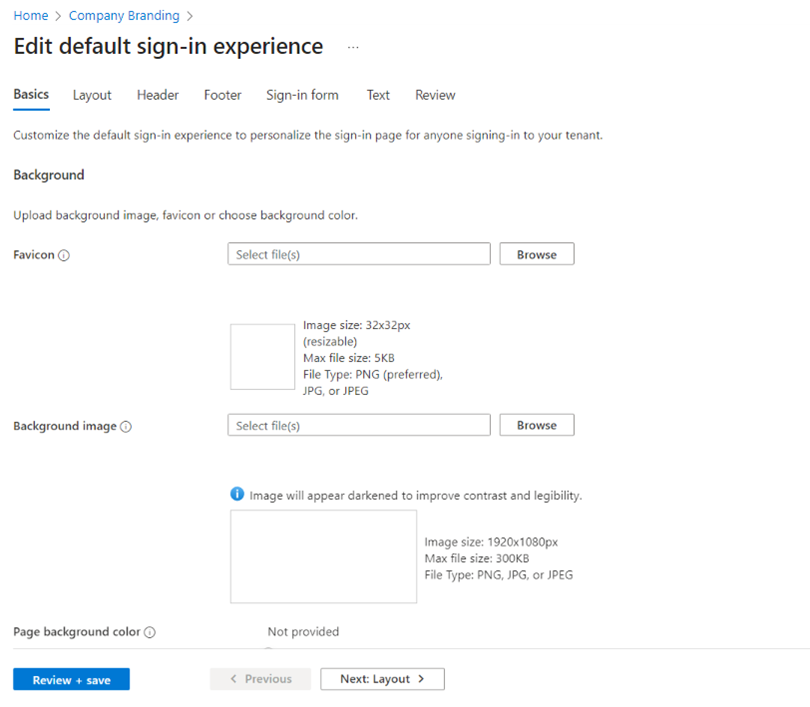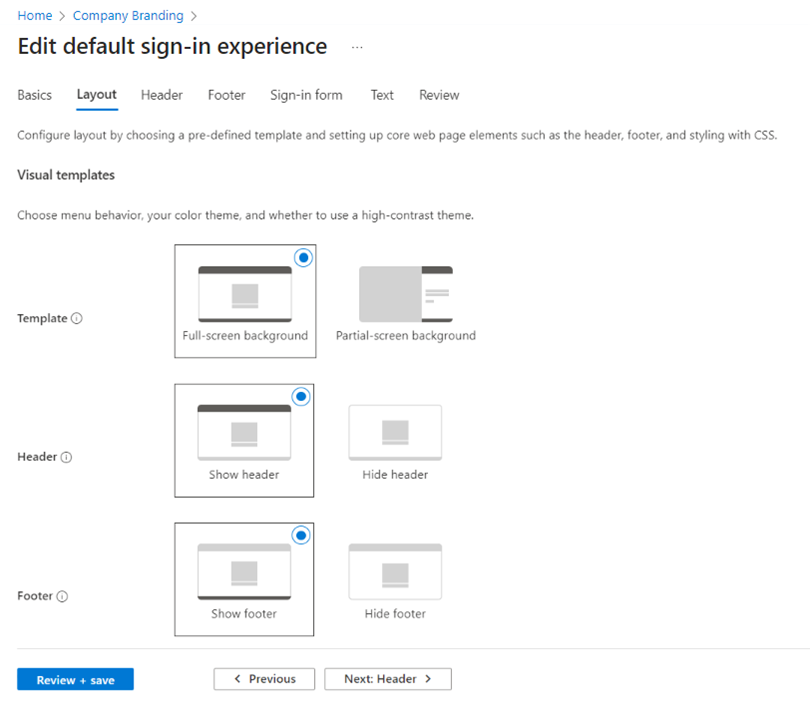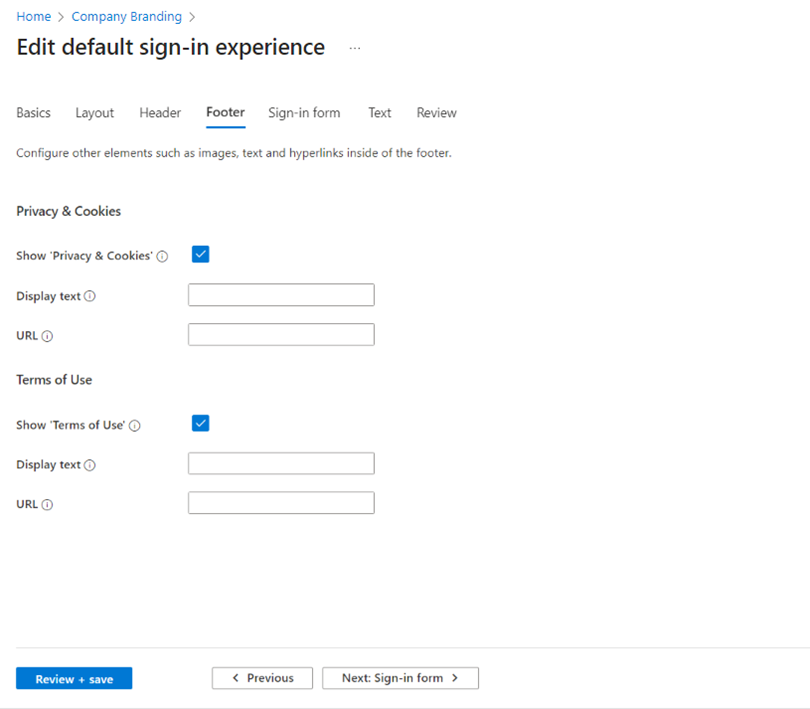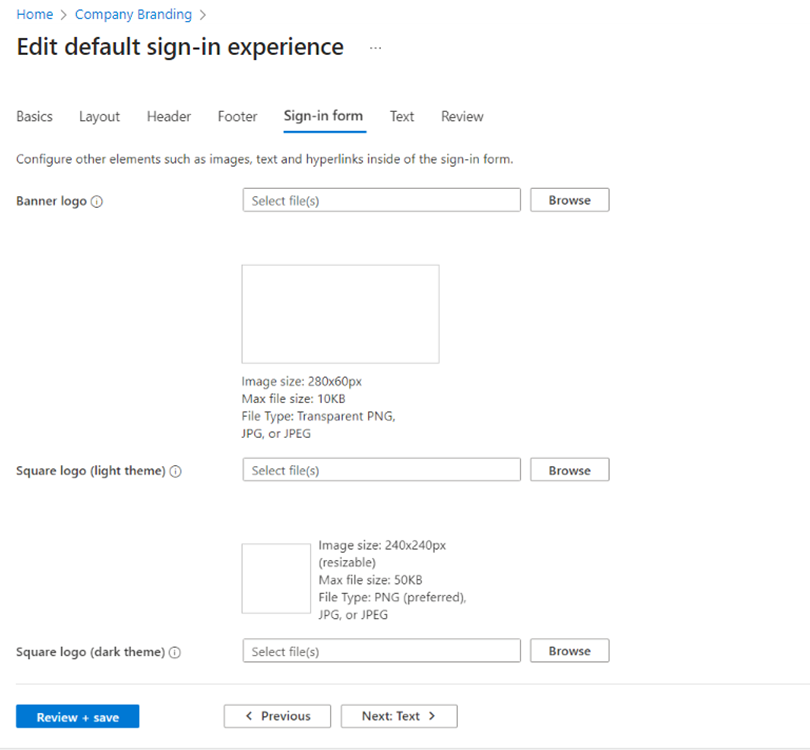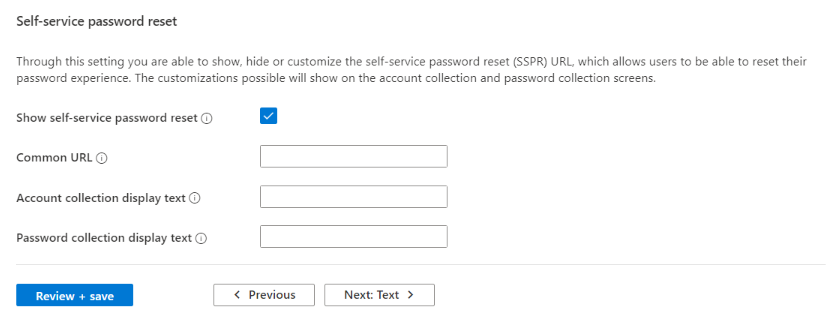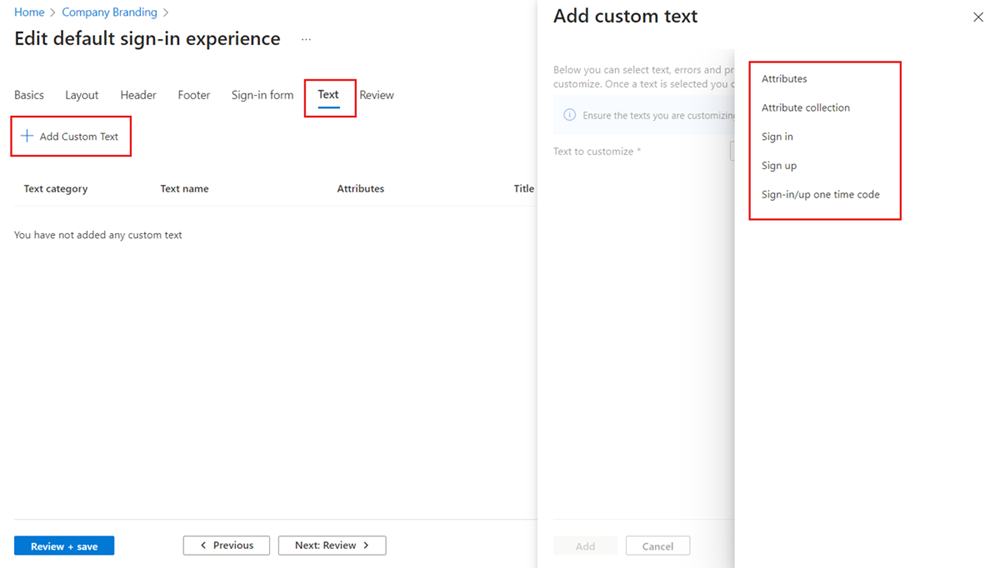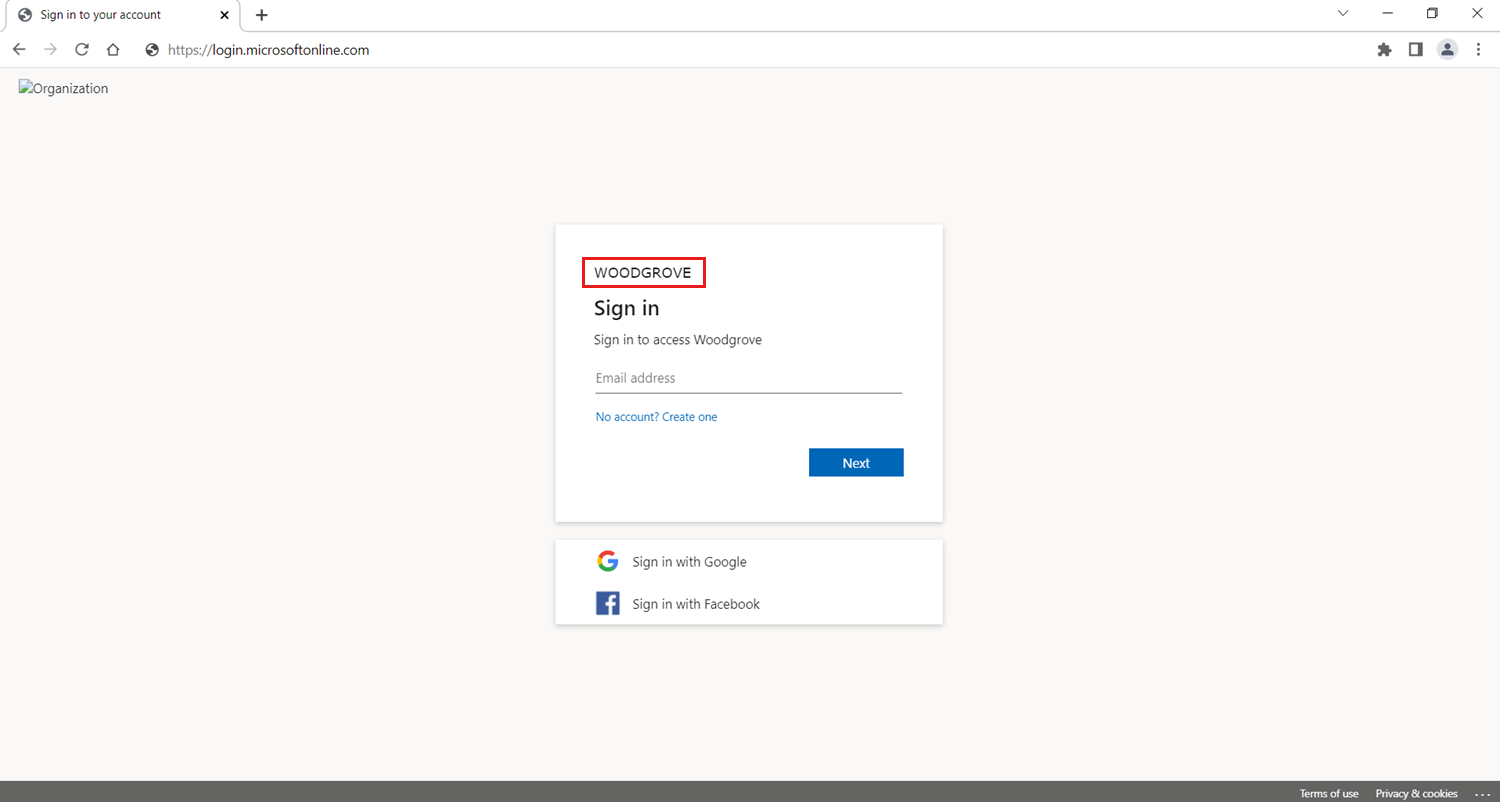De neutrale huisstijl in uw externe tenant aanpassen
Nadat u een nieuwe externe tenant hebt gemaakt, kunt u de eindgebruikerservaring aanpassen. Maak een aangepast uiterlijk voor gebruikers die zich aanmelden bij uw apps door de huisstijlinstellingen van uw bedrijf voor uw tenant te configureren. Met deze instellingen kunt u uw eigen achtergrondafbeeldingen, kleuren, bedrijfslogo's en tekst toevoegen om de aanmeldingservaringen in uw apps aan te passen.
U kunt ook programmatisch gebruikersstromen maken met behulp van de Company Branding Graph API.
Tip
Als u deze functie wilt uitproberen, gaat u naar de woodgrove boodschappendemo en start u de use case 'Huisstijl' van het bedrijf.
Vereisten
- Als u nog geen eigen externe Microsoft Entra-tenant hebt gemaakt, maakt u er nu een.
- Een toepassing registreren.
- Een gebruikersstroom maken
- Controleer de vereisten voor de bestandsgrootte voor elke afbeelding die u wilt toevoegen. Mogelijk moet u een foto-editor gebruiken om de afbeeldingen met de juiste grootte te maken. Het voorkeursafbeeldingstype voor alle afbeeldingen is PNG, maar JPG wordt geaccepteerd.
Huisstijlelementen
Standaard biedt Microsoft een neutrale huisstijl voor uw tenant die kan worden aangepast aan de specifieke vereisten van uw bedrijf. Deze standaard branding bevat geen bestaande Microsoft-huisstijl. Als de aangepaste huisstijl niet kan worden geladen, wordt de aanmeldingspagina automatisch teruggezet naar deze neutrale huisstijl. Daarnaast kan elke aangepaste huisstijleigenschap handmatig worden toegevoegd aan de aangepaste aanmeldingspagina.
U kunt deze neutrale huisstijl aanpassen met een aangepaste achtergrondafbeelding of -kleur, favicon, lay-out, koptekst en voettekst. U kunt het aanmeldingsformulier ook aanpassen en aangepaste tekst toevoegen aan verschillende exemplaren of aangepaste CSS uploaden. In de volgende afbeelding ziet u de neutrale standaard branding van de tenant. U vindt de genummerde huisstijlelementen en de bijbehorende beschrijvingen na de afbeelding.
- Neutrale achtergrond.
- Favicon.
- Bannerlogo.
- Voettekst als een element voor de pagina-indeling.
- Voettekst hyperlinks, zoals Privacy & cookies, Gebruiksvoorwaarden.
De standaardervaring voor aanmelden aanpassen
Voordat u instellingen aanpast, wordt de neutrale standaard huisstijl weergegeven op uw aanmeldings-, registratie- en afmeldingspagina's. U kunt deze standaardervaring aanpassen met een aangepaste achtergrondafbeelding of -kleur, favicon, indeling, koptekst en voettekst. U kunt ook een aangepaste CSS uploaden.
Meld u aan bij het Microsoft Entra-beheercentrum als ten minste een huisstijl voor organisaties Beheer istrator.
Als u toegang hebt tot meerdere tenants, gebruikt u het pictogram Instellingen
 in het bovenste menu om over te schakelen naar de externe tenant die u eerder hebt gemaakt vanuit het menu Mappen en abonnementen.
in het bovenste menu om over te schakelen naar de externe tenant die u eerder hebt gemaakt vanuit het menu Mappen en abonnementen.Blader naar de huisstijl van het bedrijf met behulp van de zoekbalk of ga naar het overzicht>Aangepaste huisstijl voor thuistenant.>

Selecteer Bewerken op het tabblad Standaard aanmelden.
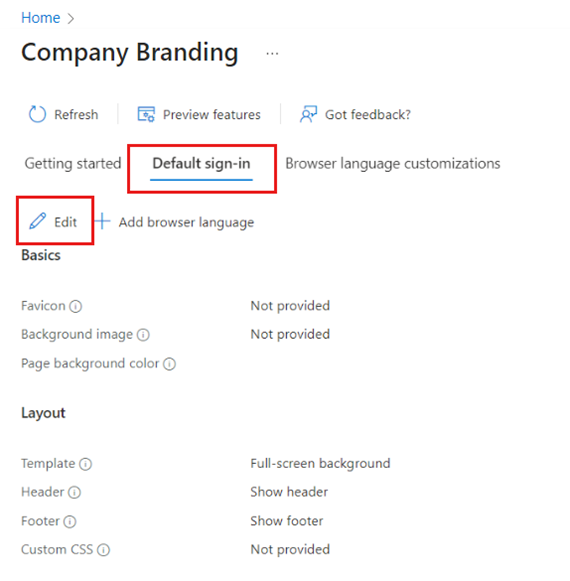
De achtergrond en indeling van de aanmeldingspagina aanpassen
Wijzig op het tabblad Basisbeginselen een van de achtergrondelementen.
Favicon – Het pictogram dat wordt weergegeven op het tabblad webbrowser.
Achtergrondafbeelding : de grote afbeelding die wordt weergegeven op de aanmeldingspagina. Als u een afbeelding uploadt, wordt deze geschaald en bijgesneden om het browservenster te vullen.
Achtergrondkleur van pagina: de kleur die de achtergrondafbeelding vervangt wanneer de afbeelding niet kan worden geladen, bijvoorbeeld vanwege verbindingslatentie.
Selecteer Volgende: Indeling als u wilt doorgaan met aanpassen of Beoordelen en opslaan als u uw wijzigingen wilt opslaan.
Selecteer op het tabblad Indeling de plaatsing van webpagina-elementen op de aanmeldingspagina.
Sjabloon : kies of op de achtergrond volledig scherm of gedeeltelijk scherm wordt weergegeven.
Koptekst : de koptekst weergeven of verbergen.
Voettekst: de voettekst weergeven of verbergen.
Aangepaste CSS : upload uw eigen CSS-bestand om de standaardstijl van Microsoft te vervangen door uw eigen stijl voor: kleur, lettertype, tekstgrootte, positie van elementen en weergaven voor verschillende apparaten en schermgrootten.
Selecteer Volgende: Koptekst als u wilt doorgaan met aanpassen of Beoordelen en opslaan als u uw wijzigingen wilt opslaan.
Het logo, de privacykoppeling en de gebruiksvoorwaarden aanpassen
Selecteer op het tabblad Koptekst het logo dat moet worden weergegeven in de koptekst van de aanmeldingspagina.
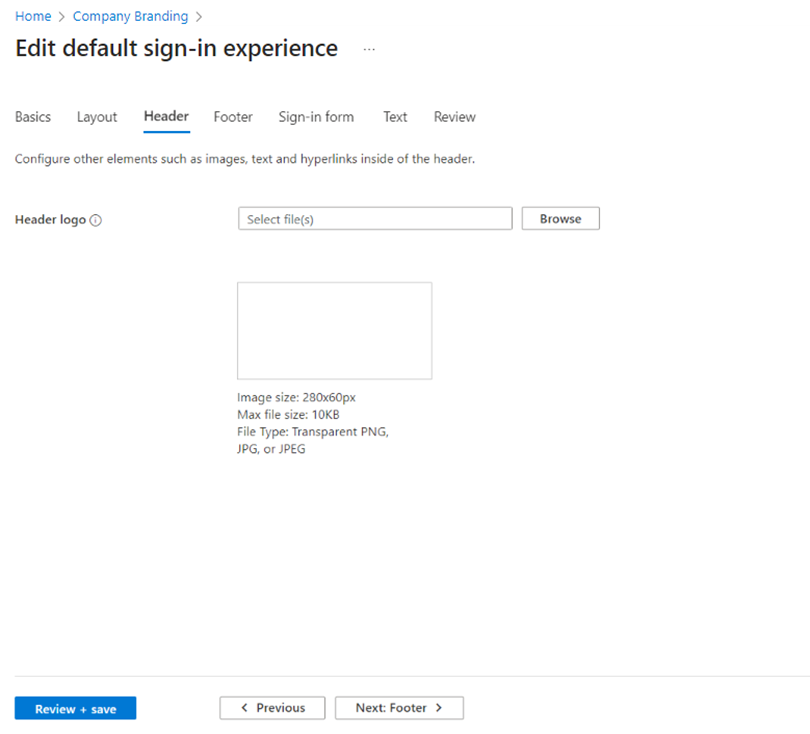
Selecteer Volgende: Voettekst als u wilt doorgaan met aanpassen of Beoordelen en opslaan als u uw wijzigingen wilt opslaan.
Op het tabblad Voettekst kunt u de URL's en koppelingstekst aanpassen voor hyperlinks voor privacy en gebruiksvoorwaarden die worden weergegeven in de voettekst van de aanmeldingspagina.
Privacy & Cookies – Schakel het selectievakje naast Privacy & Cookies in om deze hyperlink weer te geven in de voettekst. De standaardprivacykoppeling van Microsoft wordt weergegeven, tenzij u uw eigen hyperlinkweergavetekst en URL invoert.
Gebruiksvoorwaarden : schakel het selectievakje naast Gebruiksvoorwaarden in om deze hyperlink weer te geven in de voettekst. De koppeling Microsoft-gebruiksvoorwaarden wordt weergegeven, tenzij u uw eigen hyperlinkweergavetekst en URL invoert.
Selecteer Volgende: Aanmeldingsformulier als u wilt doorgaan met aanpassen of Controleren en opslaan als u uw wijzigingen wilt opslaan.
Het aanmeldingsformulier aanpassen
Configureer op het tabblad Aanmeldingsformulier elementen van het aanmeldingsformulier:
Bannerlogo : wordt weergegeven op de aanmeldingspagina en in het toegangsvenster van de gebruiker.
Vierkant logo (licht thema) – Vertegenwoordigt gebruikersaccounts in uw organisatie.
Vierkant logo (donker thema) – Als het vierkante logo met een licht thema slecht wordt weergegeven op donkere achtergronden, kunt u een logo uploaden dat op zijn plaats moet worden gebruikt wanneer donkere achtergronden worden gebruikt.
Schuif naar de onderste helft van de pagina en configureer meer elementen van het aanmeldingsformulier:
Hinttekst voor gebruikersnaam: de hinttekst die wordt weergegeven in het invoerveld gebruikersnaam op de aanmeldingspagina (niet aanbevolen als gastgebruikers zich aanmelden bij uw app).
Tekst van aanmeldingspagina : wordt onder aan de aanmeldings- en registratiepagina's weergegeven. Richtlijnen
- Maximaal 1024 tekens
- Gevoelige informatie niet opnemen
- Gebruik deze syntaxis om tekst op te maken:
- Hyperlink:
[text](link) - Vet:
**text** or __text__ - Cursief:
*text* or _text_ - Onderstrepen:
++text++
- Hyperlink:
Selfservice voor wachtwoordherstel aanpassen
Schuif naar de sectie Selfservice voor wachtwoordherstel om opties te configureren voor het weergeven, verbergen of aanpassen van de selfservice voor het opnieuw instellen van wachtwoorden op de aanmeldingspagina.
- Selfservice voor wachtwoordherstel weergeven : schakel dit selectievakje in om de selfservicewachtwoordkoppeling weer te geven.
- Algemene URL : voer een URL voor wachtwoordherstel in die moet worden gebruikt in plaats van de standaardkoppeling van Microsoft.
- Weergavetekst van accountverzameling : voer koppelingstekst in die moet worden weergegeven in plaats van de standaardtekst van Microsoft ' Kan geen toegang krijgen tot uw account'-tekst.
- Weergavetekst voor wachtwoordverzameling : voer koppelingstekst in die moet worden weergegeven in plaats van de standaardtekst 'Wachtwoord vergeten' van Microsoft.
Selecteer Volgende: Tekst als u wilt doorgaan met aanpassen of Beoordelen en opslaan als u uw wijzigingen wilt opslaan.
Gebruikerskenmerken aanpassen
Voor uw tenant hebt u mogelijk andere vereisten voor de informatie die u wilt verzamelen tijdens het registreren en aanmelden. De tenant wordt geleverd met een ingebouwde set informatie die is opgeslagen in kenmerken, zoals Voornaam, Achternaam, Plaats en Postcode. U kunt aangepaste kenmerken in uw tenant maken met behulp van de Microsoft Graph API of in de portal onder het tabblad Tekst in Huisstijl van het bedrijf.
Selecteer Aangepaste tekst toevoegen op het tabblad Tekst.
Selecteer een van de opties:
- Selecteer Kenmerken om de standaardwaarden te overschrijven.
- Selecteer Kenmerkverzameling om een nieuwe kenmerkoptie toe te voegen die u wilt verzamelen tijdens het registratieproces.
- Selecteer Aanmelden om aangepaste tekst toe te voegen voor de aanmeldingspagina.
- Selecteer Registreren om aangepaste tekst toe te voegen voor de aanmeldingspagina.
- Selecteer Eenmalige aanmelding/eenmalige code (SISU OTC) om een aangepaste titel toe te voegen.
Selecteer Volgende: Controleren om al uw wijzigingen te controleren. Selecteer Vervolgens Opslaan als u de wijzigingen wilt opslaan of Vorige als u wilt doorgaan met aanpassen.
Belangrijk
In de externe tenant hebben we twee opties om aangepaste tekst toe te voegen aan de aanmeldings- en aanmeldingservaring. De functie is beschikbaar onder elke gebruikersstroom tijdens het aanpassen van de taal en ook onder de huisstijl van het bedrijf. Hoewel we twee manieren hebben om tekenreeksen aan te passen (via huisstijl en via gebruikersstromen), wijzigen beide manieren hetzelfde JSON-bestand. De meest recente wijziging die is aangebracht via gebruikersstromen of via huisstijl van het bedrijf, overschrijft altijd de vorige wijziging.
De afmeldingservaring aanpassen
U hoeft de afmeldingservaring voor uw externe tenant niet aan te passen. Als u uw huisstijl voor de aanmeldingservaring hebt aangepast, komt de afmeldingservaring automatisch overeen met de aanmeldingservaring. Als u de aanmeldingservaring niet hebt aangepast, komt de afmeldingservaring overeen met de standaardneutrale huisstijl in uw externe tenant.
De naam van de tenant aanpassen
U kunt uw tenantnaam aanpassen in het Microsoft Entra-beheercentrum om het Microsoft-bannerlogo te vervangen in de neutrale standaardaanmeldingservaring. De nieuwe tenantnaam wordt ook weergegeven in de verificatie-e-mail die naar de gebruiker is verzonden.
Meld u aan bij het Microsoft Entra-beheercentrum als ten minste een huisstijl voor organisaties Beheer istrator.
Als u toegang hebt tot meerdere tenants, gebruikt u het pictogram Instellingen
 in het bovenste menu om over te schakelen naar de externe tenant die u eerder hebt gemaakt vanuit het menu Mappen en abonnementen.
in het bovenste menu om over te schakelen naar de externe tenant die u eerder hebt gemaakt vanuit het menu Mappen en abonnementen.Typ en selecteer tenanteigenschappen in de zoekbalk.
Bewerk het veld Naam .
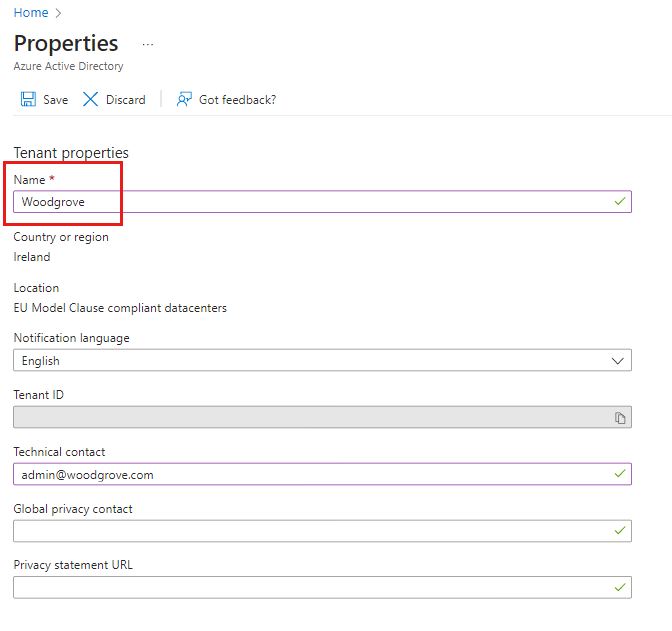
Selecteer Opslaan.
Uw huisstijl aanpassen met de Microsoft Graph API
U kunt de Microsoft Graph API gebruiken om een aantal items programmatisch aan te passen. U kunt bijvoorbeeld de API gebruiken om een aangepaste achtergrondafbeelding te uploaden, de kleur van de aanmeldingspagina te wijzigen en een aangepast logo toe te voegen. Zie het artikel over de standaard huisstijl van de update voor meer informatie.
Volgende stappen
In dit artikel hebben we geleerd hoe u het uiterlijk van de aanmeldings- en registratieervaring van de klant kunt aanpassen. Zie het artikel Taalaanpassing voor meer informatie over het aanpassen van de taal van de tenant. Zie het artikel Huisstijl aanpassen voor uw werknemers voor meer informatie over de verschillen in de huisstijl van werknemers.